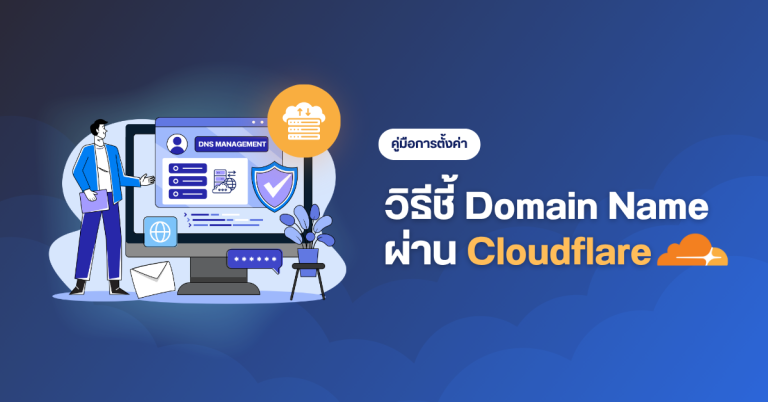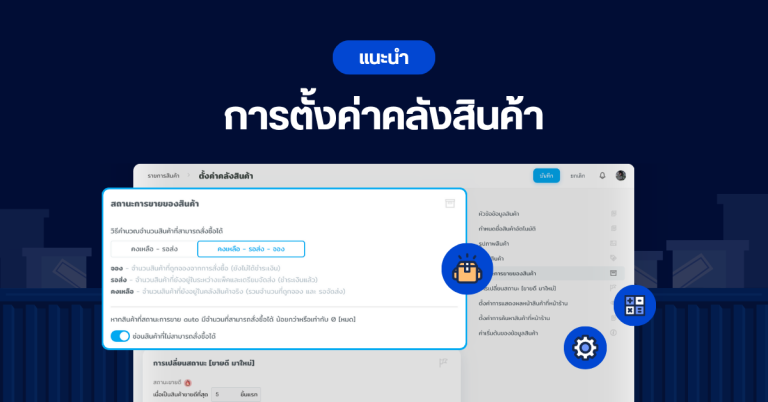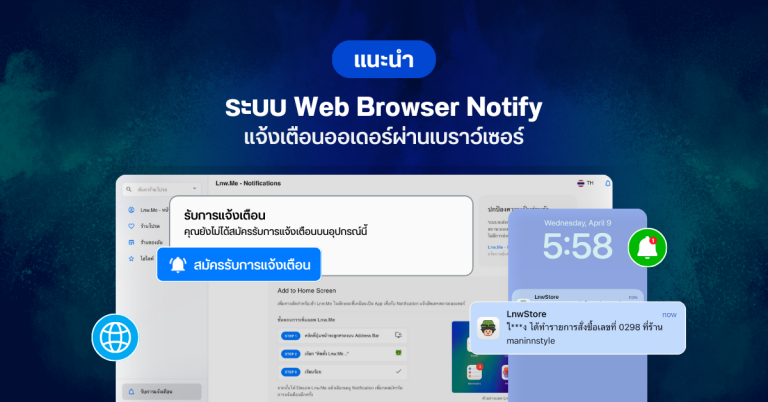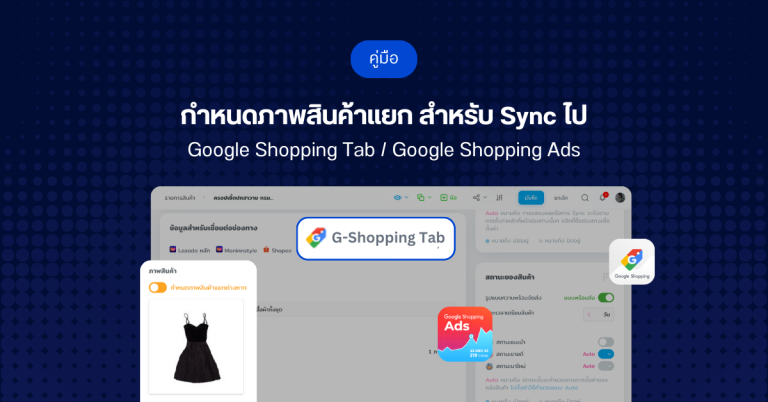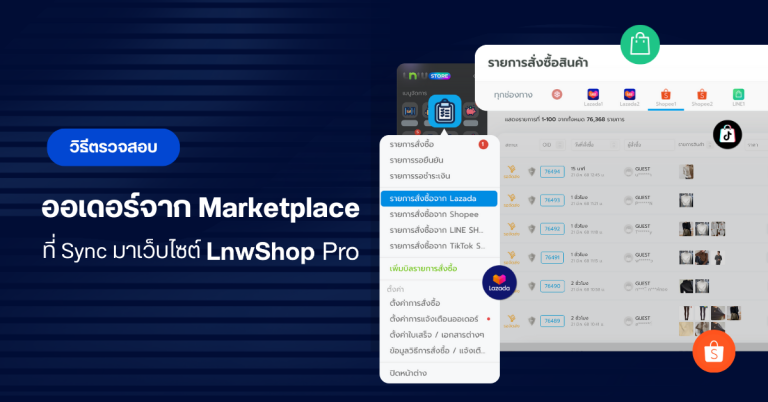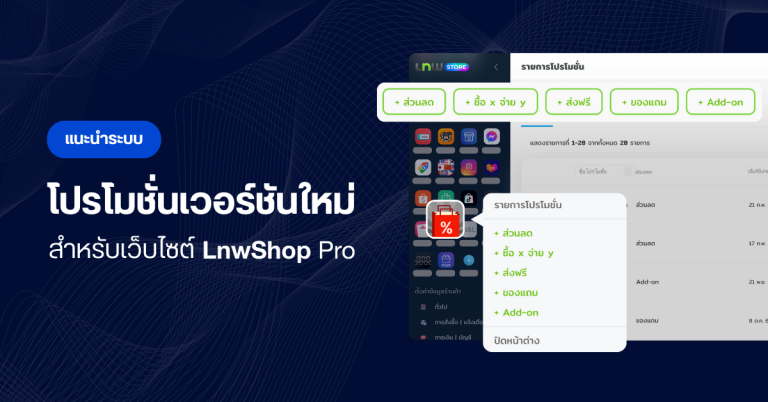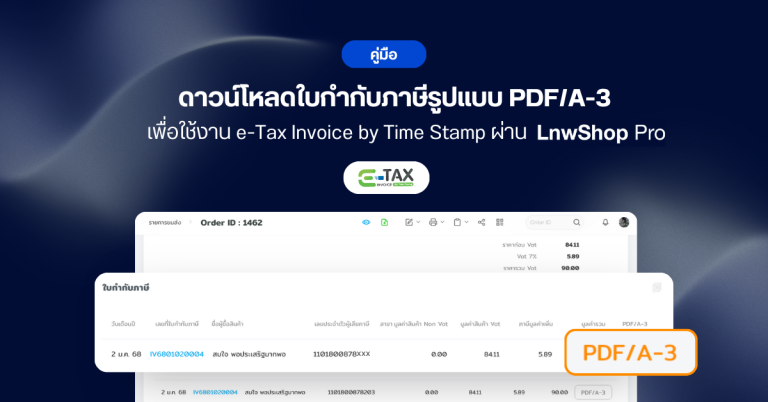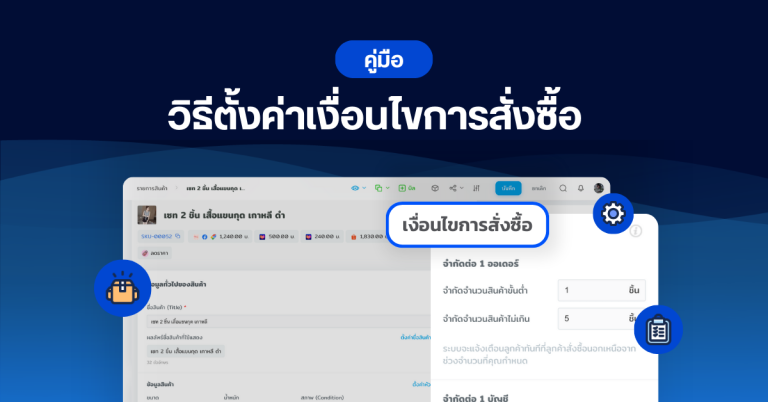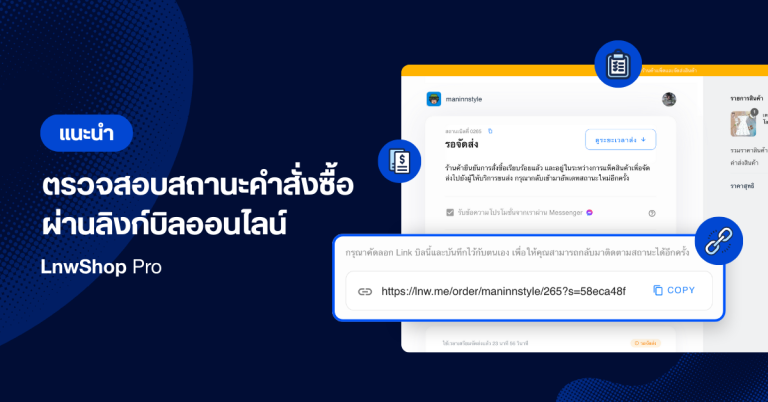คุณต้องแจ้งทีมที่ปรึกษาทำการตั้งค่ารับ Domain Name ให้เรียบร้อยก่อน จึงดำเนินการตั้งค่าชี้โดเมนเนมผ่าน Cloudflare วิธีตั้งค่าชี้ Domain Name ผ่าน Cloudflare หากคุณต้องการตั้งค่าชี้ Domain Name ผ่าน Cloudflare สามารถดำเนินการได้ดังนี้ 1. เข้าลิงก์ www.cloudflare.com > ทำการ Log in เข้าสู่ระบบ 2. ไปที่หน้า Account Home >…
แนะนำการเชื่อมต่อ รูปภาพสินค้าที่มีตัวเลือกแบบ ไปบน Marketplace
สินค้าที่สร้างใหม่ตั้งแต่วันที่ 1 เมษายน 2568 เป็นต้นไป ระบบจะ Default เปิด Sync ภาพสินค้าไปบน Marketplace ให้อัตโนมัติ หากต้องการ Sync รูปภาพสินค้าที่มีตัวเลือกแบบ จากบน LnwShop Pro ไปยัง Shopee, Lazada, TikTok Shop และ LINE SHOPPING คุณสามารถดำเนินการตั้งค่าได้ตามรายละเอียด ดังนี้
แนะนำการตั้งค่าคลังสินค้าผ่าน LnwShop Pro
คุณสามารถตั้งค่าข้อมูลต่างๆ ที่เกี่ยวกับการแสดงผลสินค้าบนหน้าเว็บไซต์ LnwShop Pro โดยไปที่เมนู สินค้า > เลือก ตั้งค่าคลังสินค้า ซึ่งระบบจะมีข้อมูลให้ตั้งค่าได้ตามรายละเอียด ดังนี้ หัวข้อข้อมูลสินค้า กำหนดชื่อสินค้าอัตโนมัติ รูปภาพสินค้า ราคาสินค้า สถานะการขายของสินค้า การเปลี่ยนสถานะ [ขายดี มาใหม่] ตั้งค่าการแสดงผลหน้าสินค้าที่หน้าร้าน ตั้งค่าการค้นหาสินค้าที่หน้าร้าน ตั้งค่าคลังสินค้า หัวข้อข้อมูลสินค้า หัวข้อข้อมูลสินค้า คือหัวข้อสำหรับใส่รายละเอียดเกี่ยวกับสินค้า เช่น น้ำหนัก, ขนาด, ยี่ห้อ, รุ่น…
Web Browser Notify ระบบแจ้งเตือนผ่านเบราว์เซอร์
Web Browser Notify เป็นระบบแจ้งเตือนด้วยการส่งข้อความ Notification ผ่านเบราว์เซอร์ เช่น Chrome, Safari, และ Firefox โดยการแจ้งเตือนสามารถแยกเป็นการเชื่อมต่อฝั่งร้านค้าเพื่อรับการแจ้งเตือนทั้งหมด และการเชื่อมต่อฝั่งลูกค้า เพื่อรับการแจ้งเตือนสถานะออเดอร์ ซึ่งมีรายละเอียดดังนี้ Web Browser Notify แจ้งเตือนอะไรบ้าง หลักการทำงาน วิธีการเชื่อมต่อเพื่อรับแจ้งเตือน ตั้งค่าแสดงตัวเลือกรับแจ้งเตือน (สำหรับร้านค้า)
วิธีกำหนดภาพสินค้าแยก สำหรับ Sync ไป Google Shopping Tab / Ads
ร้านค้า LnwShop Pro ที่เชื่อมต่อระบบส่งสินค้าไป Google Shopping Tab หรือ โฆษณา Google Shopping Ads และติดปัญหาสินค้าเออเร่อ Promotional overlay on image [image link] ซึ่งเกิดจากนโยบาย Google ไม่อนุญาตให้มีข้อความบนรูปภาพสินค้า คุณสามารถแก้ไขโดยการนำข้อความออกจากภาพสินค้า และอัพโหลดภาพใหม่
วิธีตรวจสอบออเดอร์จาก Marketplace ที่ Sync มาเว็บไซต์ LnwShop Pro
ร้านค้าที่ใช้งานระบบเชื่อมต่อช่องทางขาย Shopee, Lazada, LINE SHOPPING หรือ TikTok Shop คุณสามารถตรวจสอบออเดอร์ จาก Marketplace ได้ผ่านระบบ LnwShop Pro ตามกรณีต่าง ๆ ดังนี้
แนะนำระบบโปรโมชั่นใหม่ สำหรับร้านค้า LnwShop Pro
ระบบโปรโมชั่นเวอร์ชั่นใหม่ รองรับการจัดแคมเปญโปรโมชั่นหลากหลายรูปแบบยิ่งขึ้น ไม่ว่าจะเป็นโปรโมชั่น ส่วนลด , ซื้อ x จ่าย y, ส่งฟรี, สินค้าฟรี, Add-on Deals และ Flash Sale (เร็ว ๆ นี้) ซึ่งคุณสามารถตั้งค่าผ่านระบบ LnwShop Pro โดยไปที่เมนู Promotion และตั้งค่าตามรายละเอียดดังนี้
วิธีดาวน์โหลดใบกำกับภาษีรูปแบบ PDF/A-3 เพื่อใช้งาน e-Tax Invoice by Time Stamp ผ่าน LnwShop Pro
หากต้องการใช้งานระบบ e-Tax Invoice by Time Stamp คุณสามารถสมัครใช้งาน e-Tax Invoice by Time Stamp กับกรมสรรพากร และเมื่อมีคำสั่งซื้อผ่านระบบ คุณสามารถดาวน์โหลดใบกำกับภาษีอิเล็กทรอนิกส์ในรูปแบบ PDF/A-3 ผ่านระบบ LnwShop Pro เพื่อนำเอกสารส่งให้กับสรรพากรได้ โดยมีวิธีการดังนี้ ระบบออกใบกำกับภาษีแบบ PDF/A-3 เพื่อใช้งาน e-Tax Invoice by Time Stamp เป็นบริการสำหรับร้านค้า…
วิธีตั้งค่าการจำกัดเงื่อนไขการสั่งซื้อ สำหรับร้านค้า LnwShop Pro
คุณสามารถตั้งค่า เงื่อนไขการสั่งซื้อ เพื่อจำกัดจำนวนการสั่งซื้อสินค้าแต่ละรายการได้ ผ่านระบบ LnwShop Pro โดยมีวิธีการดังนี้ ฟีเจอร์ การตั้งค่าเงื่อนไขการสั่งซื้อ เป็นบริการสำหรับร้านค้า LnwShop Pro เท่านั้นหากสนใจใช้งาน แจ้งทีมที่ปรึกษา LnwShop Pro เลย